Las 8 mejores formas de arreglar aplicaciones que no se instalan en Android
¿Está intentando descargar aplicaciones en Android solo para recuperar un error de instalación? El problema puede requerir que instales aplicaciones desde la web o desde tiendas de aplicaciones no oficiales. Hay una manera segura y conveniente de descargar aplicaciones en Android. En su lugar, puede utilizar los siguientes consejos para solucionar el problema de no poder instalar aplicaciones en Android.
Últimamente, notamos que nuestro teléfono Pixel estaba descargando aplicaciones de Play Store pero no podía instalarlas. Play Store completa el proceso de descarga rápidamente, pero no completa la instalación. Si se enfrenta al mismo problema, siga las soluciones a continuación.
- 1. Verifique el almacenamiento de su teléfono
- 2. Verifique la conectividad a Internet
- 3. Forzar la detención de Play Store en Android
- 4. Desinstalar actualizaciones de Play Store
- 5. Deshabilitar y habilitar Play Store
- 6. Limpia la caché de la aplicación Google Play Store
- 7. Descarga aplicaciones de la web
- 8. Comprueba si la aplicación está disponible en tu dispositivo
- Disfruta de millones de aplicaciones al alcance de tu mano
1. Verifique el almacenamiento de su teléfono
Antes de instalar una aplicación o un juego grande, debe verificar el espacio de almacenamiento libre en su teléfono. Si tiene menos memoria interna en su teléfono, seguirá encontrando errores de instalación.
Paso 1: Abra Google Play Store y busque una aplicación o un juego.
Lee También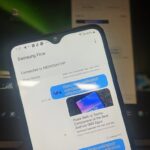 2 herramientas impresionantes para recuperar fácilmente la contraseña de la pantalla del iPhone
2 herramientas impresionantes para recuperar fácilmente la contraseña de la pantalla del iPhone2do paso: Verifique el espacio de almacenamiento requerido en el menú de información de la aplicación.
Ahora verifiquemos el espacio de almacenamiento restante en su teléfono y eliminemos los archivos irrelevantes.
Paso 1: Abra Configuración en su teléfono.
2do paso: Desplácese hacia abajo hasta el menú Cuidado de la batería y el dispositivo.
Lee También Las 7 mejores formas de arreglar Microsoft Edge no puede llegar a esta falla de página
Las 7 mejores formas de arreglar Microsoft Edge no puede llegar a esta falla de páginaPaso 3: Toca Almacenamiento.
Paso 4: Marque Almacenamiento interno y desplácese hacia abajo hasta Archivos grandes.
Lee También Cómo deshabilitar las notificaciones de iCloud en Windows 10
Cómo deshabilitar las notificaciones de iCloud en Windows 10Paso 5: Elimine archivos grandes en su teléfono y libere espacio de almacenamiento.
Los pasos anteriores solo se aplican a los teléfonos Samsung. Si tiene un teléfono Android de otra compañía, use la aplicación Archivos de Google.
Lee También 5 formas de solucionar el problema de bloqueo del menú de inicio de pantalla completa de Windows 10
5 formas de solucionar el problema de bloqueo del menú de inicio de pantalla completa de Windows 10Paso 1: Inicie la aplicación Archivos en Android.
2do paso: Verifique los detalles de almacenamiento y use las sugerencias para eliminar archivos irrelevantes.
2. Verifique la conectividad a Internet
Cuando su teléfono está conectado a una red WiFi lenta, puede provocar un proceso de descarga corrupto. Cualquier error durante el proceso de descarga puede causar problemas de instalación.
Puede visitar fast.com en su navegador favorito y verificar su velocidad de Internet. Para obtener los mejores resultados, debe conectarse a una conexión Wi-Fi (banda de frecuencia de 5 GHz, no la más lenta de 2,4 GHz) y descargar aplicaciones de Google Play Store.
Lee También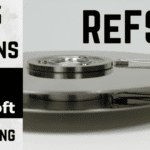 5 razones por las que Microsoft está eliminando ReFS de Windows
5 razones por las que Microsoft está eliminando ReFS de Windows3. Forzar la detención de Play Store en Android
Cuando Google Play Store se comporta mal en Android, puede forzar la detención de la aplicación e intentarlo de nuevo.
Paso 1: Busque el ícono de Google Play Store en la pantalla de inicio o en el menú del cajón de la aplicación.
2do paso: Mantenga presionado en Google Play Store y abra el menú de información de la aplicación (botón i).
Paso 3: Presionar apagado forzado.
Lee También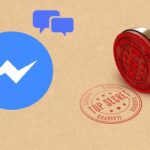 Cómo usar conversaciones secretas en Facebook Mensajero
Cómo usar conversaciones secretas en Facebook Mensajero4. Desinstalar actualizaciones de Play Store
Una actualización reciente de Play Store puede interferir con las funciones de la aplicación en su teléfono. Puede desinstalar las actualizaciones de Play Store y probar suerte con la instalación de la aplicación.
Paso 1: Abra el menú de información de Play Store (consulte los pasos anteriores).
2do paso: Seleccione el menú de tres puntos en la esquina superior derecha.
Paso 3: Seleccione Desinstalar actualizaciones.
5. Deshabilitar y habilitar Play Store
Esta es otra forma de solucionar los problemas de instalación de Play Store y aplicaciones en Android. Puede deshabilitar temporalmente Play Store y luego volver a habilitarlo.
Paso 1: Vaya al menú de información de Play Store (consulte los pasos anteriores).
2do paso: Toque para deshabilitar y habilitar la aplicación después de uno o dos minutos.
6. Limpia la caché de la aplicación Google Play Store
Google Play Store recopila archivos de caché para recordar su historial de búsqueda e información personal. Puede notar errores de instalación cuando la aplicación recopila el caché dañado. Siga los pasos a continuación para borrar el caché de Google Play Store.
Paso 1: Accede al menú de información de Play Store.
2do paso: Seleccione Almacenamiento.
Paso 3: Borrar caché en el siguiente menú.
Es posible que note un tiempo de carga lento en Play Store, pero la instalación de la aplicación debería funcionar bien ahora.
7. Descarga aplicaciones de la web
La naturaleza abierta de Android permite a los usuarios descargar archivos APK (requeridos para las aplicaciones de Android) desde la web. Sin embargo, no debe confiar en ningún sitio web aleatorio para descargar archivos APK. Quédese con fuentes como Espejo APKy otras fuentes acreditadas. Antes de descargar cualquier aplicación en Android, debe habilitar el permiso necesario para instalar aplicaciones de fuentes desconocidas. Así es cómo.
Paso 1: Mantenga presionado Google Chrome y abra el menú de información de la aplicación.
2do paso: Abra el menú Instalar aplicaciones desconocidas.
Paso 3: Habilite la autorización para este conmutador de fuente.
Ahora puede usar Google Chrome para descargar e instalar archivos APK en su teléfono Android.
8. Comprueba si la aplicación está disponible en tu dispositivo
Debido a la compatibilidad del dispositivo (algunas aplicaciones no funcionarán en software Android anterior) y restricciones de ubicación, es posible que algunas aplicaciones no estén disponibles para descargar. Todavía puedes descargar aplicaciones usando el truco anterior, pero no te sorprendas cuando la aplicación se comporte mal en tu teléfono.
Disfruta de millones de aplicaciones al alcance de tu mano
Google Play Store contiene millones de aplicaciones y juegos. La rica biblioteca es irrelevante cuando no puede instalar aplicaciones en su teléfono Android en primer lugar. Antes de intentar descargar archivos APK de la web, siga los consejos anteriores y solucione el problema rápidamente.
Si quieres conocer otros artículos parecidos a Las 8 mejores formas de arreglar aplicaciones que no se instalan en Android puedes visitar la categoría Informática.

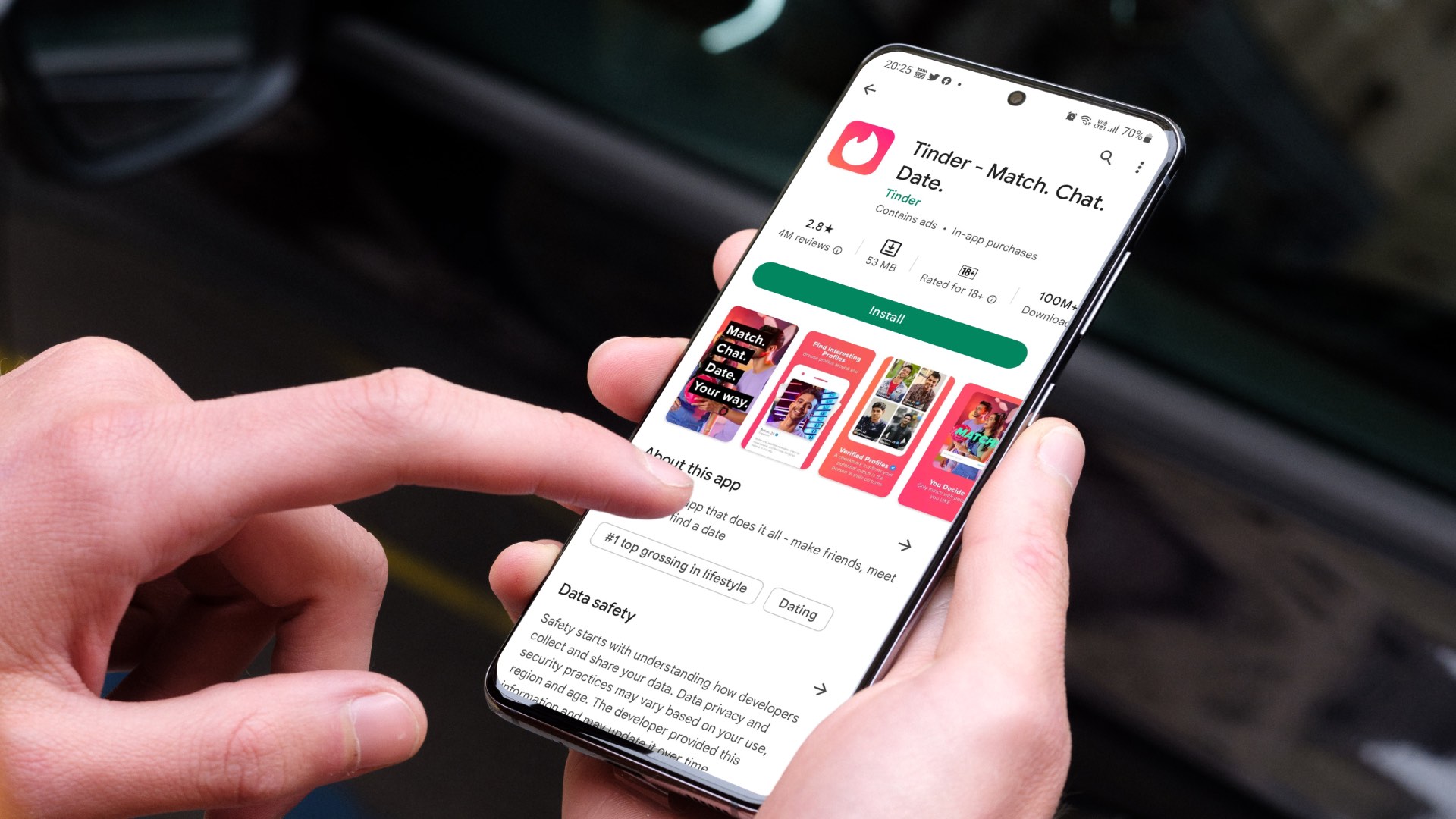
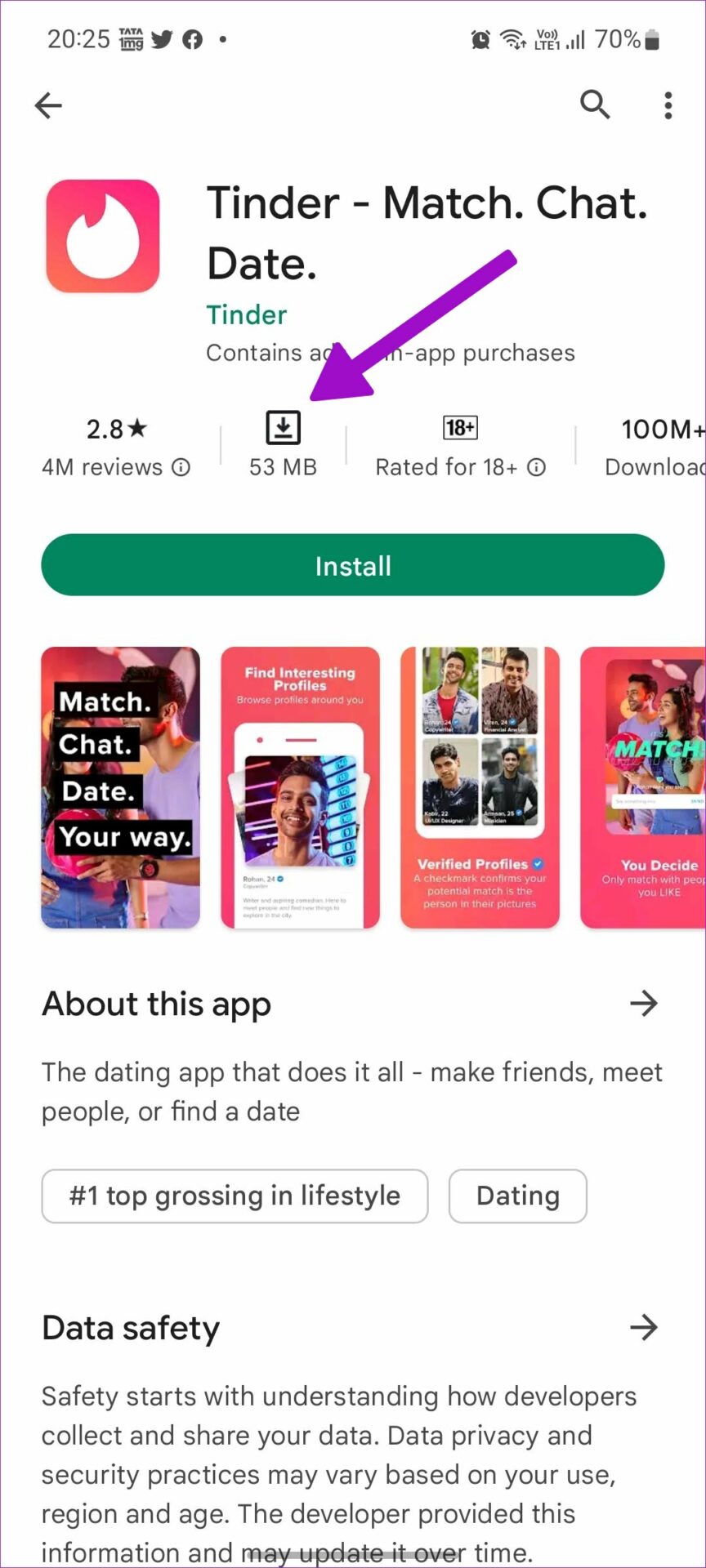
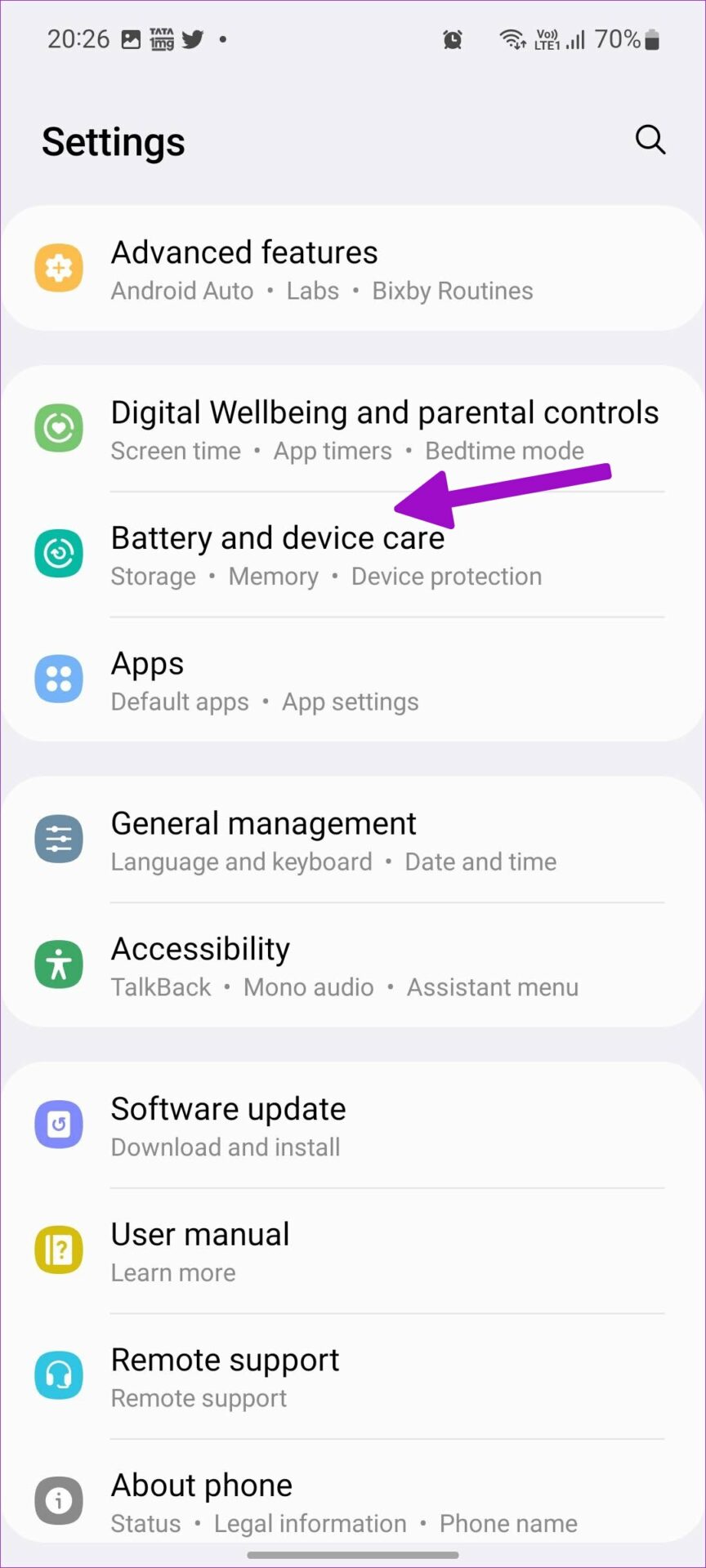
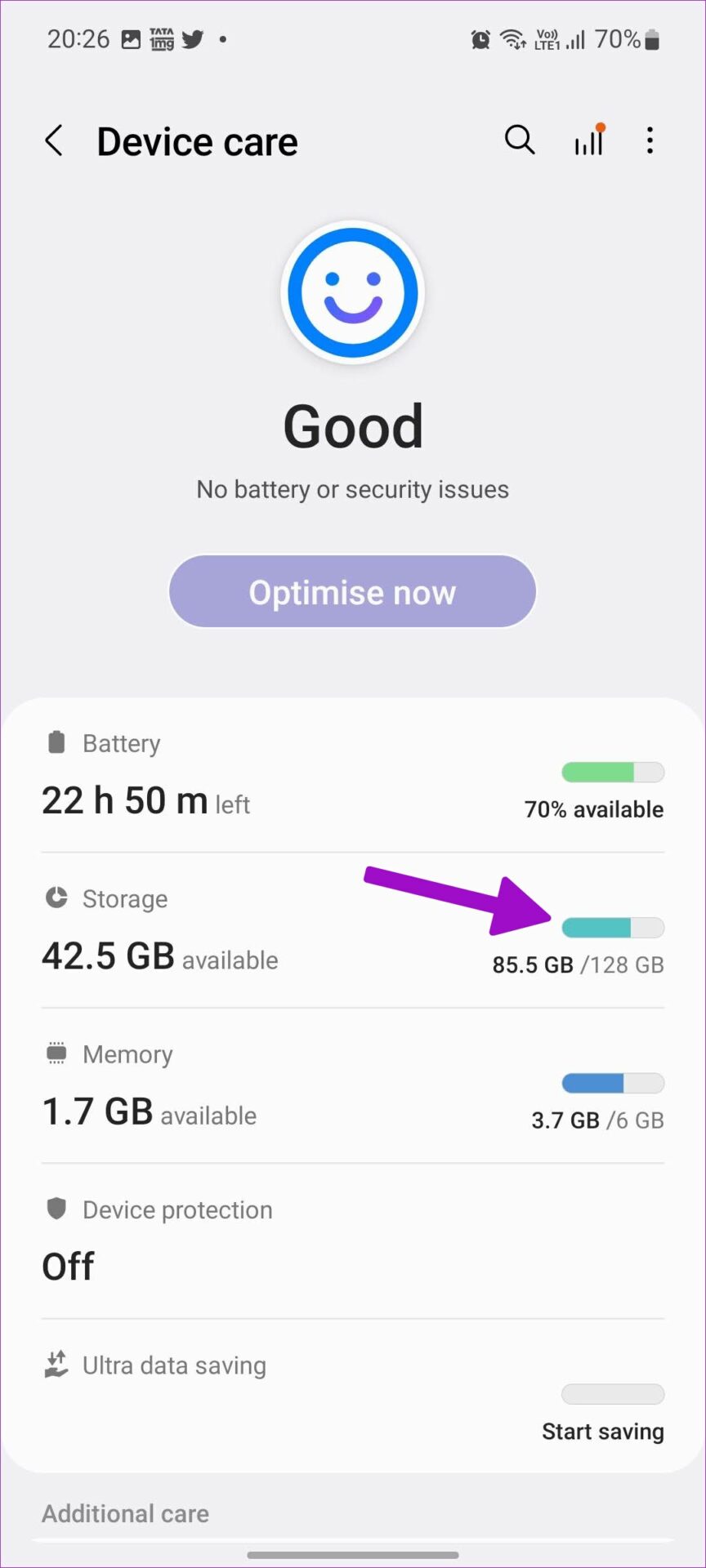
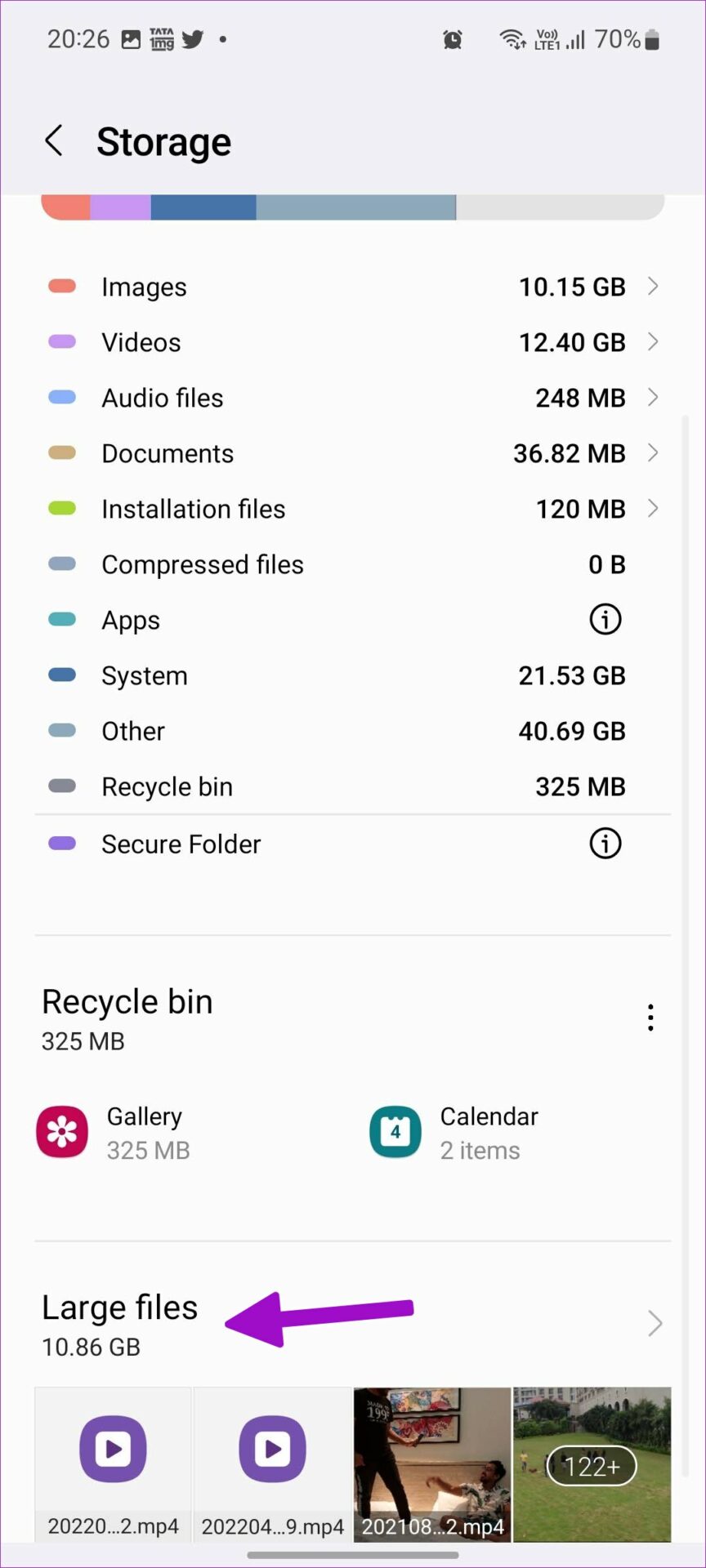
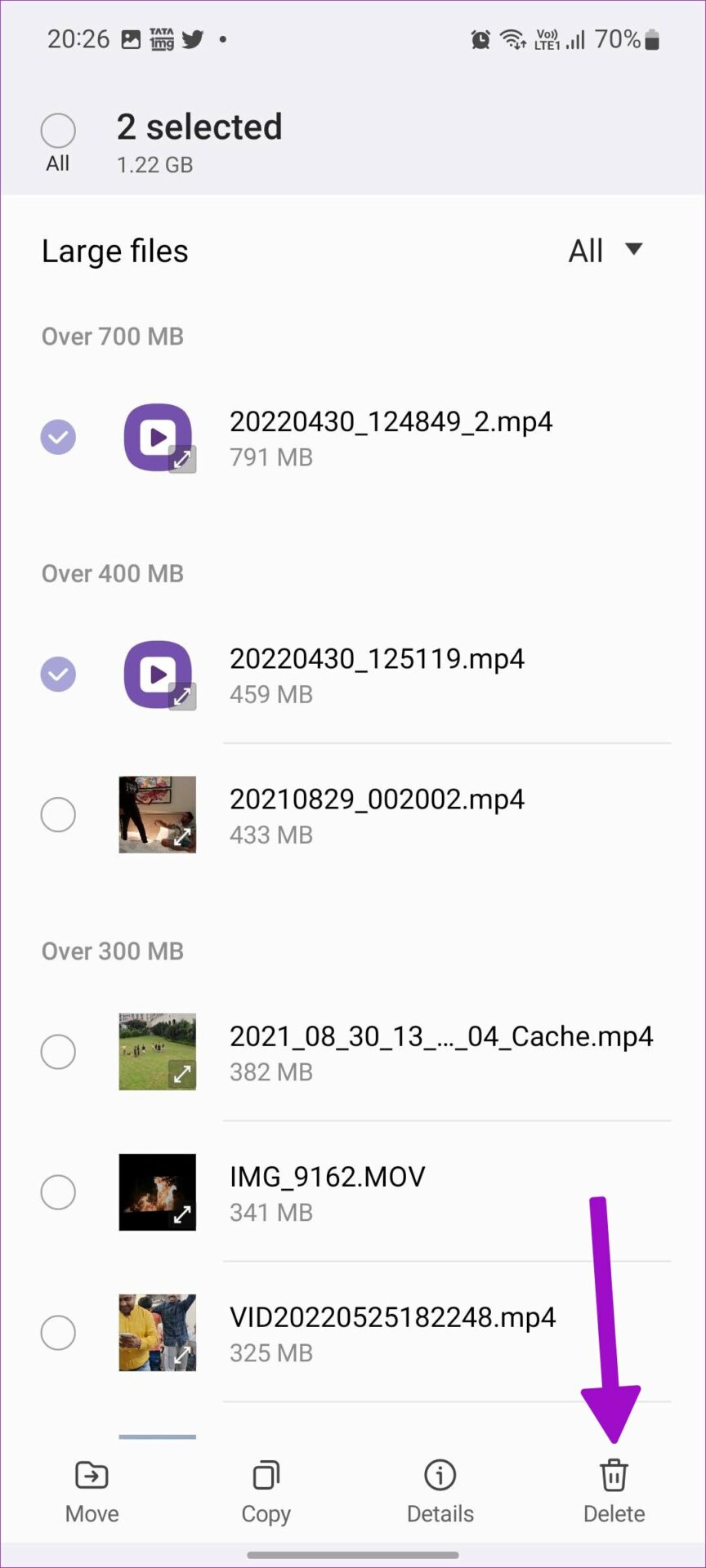
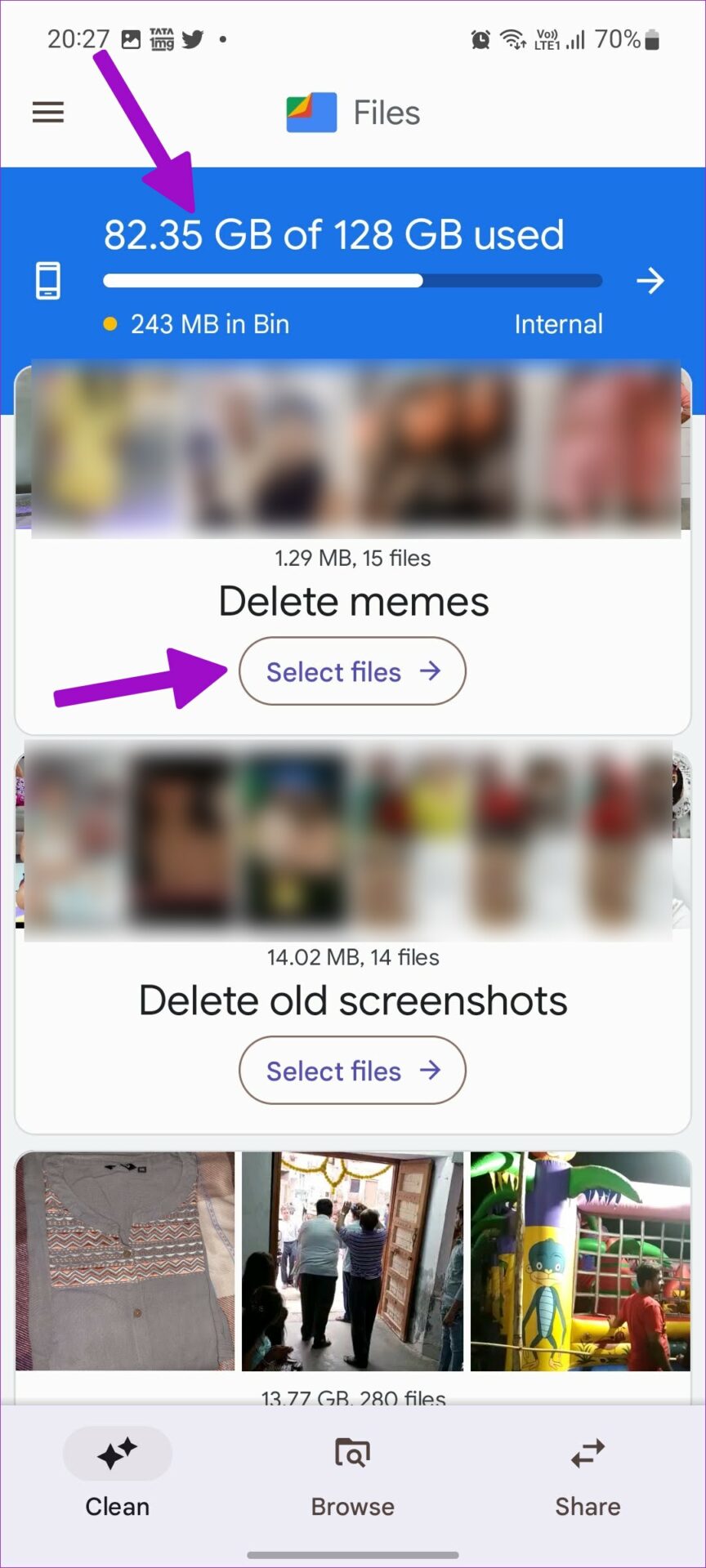
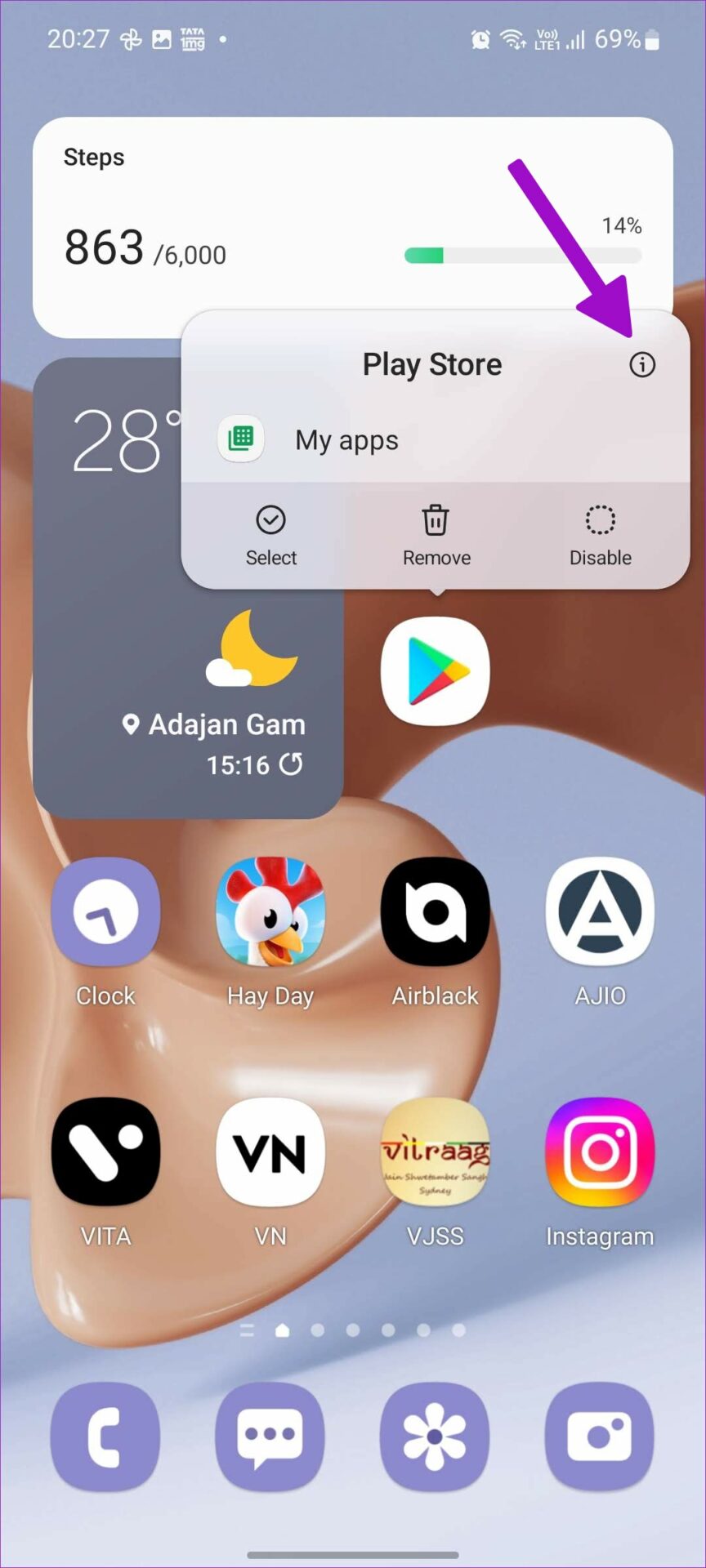
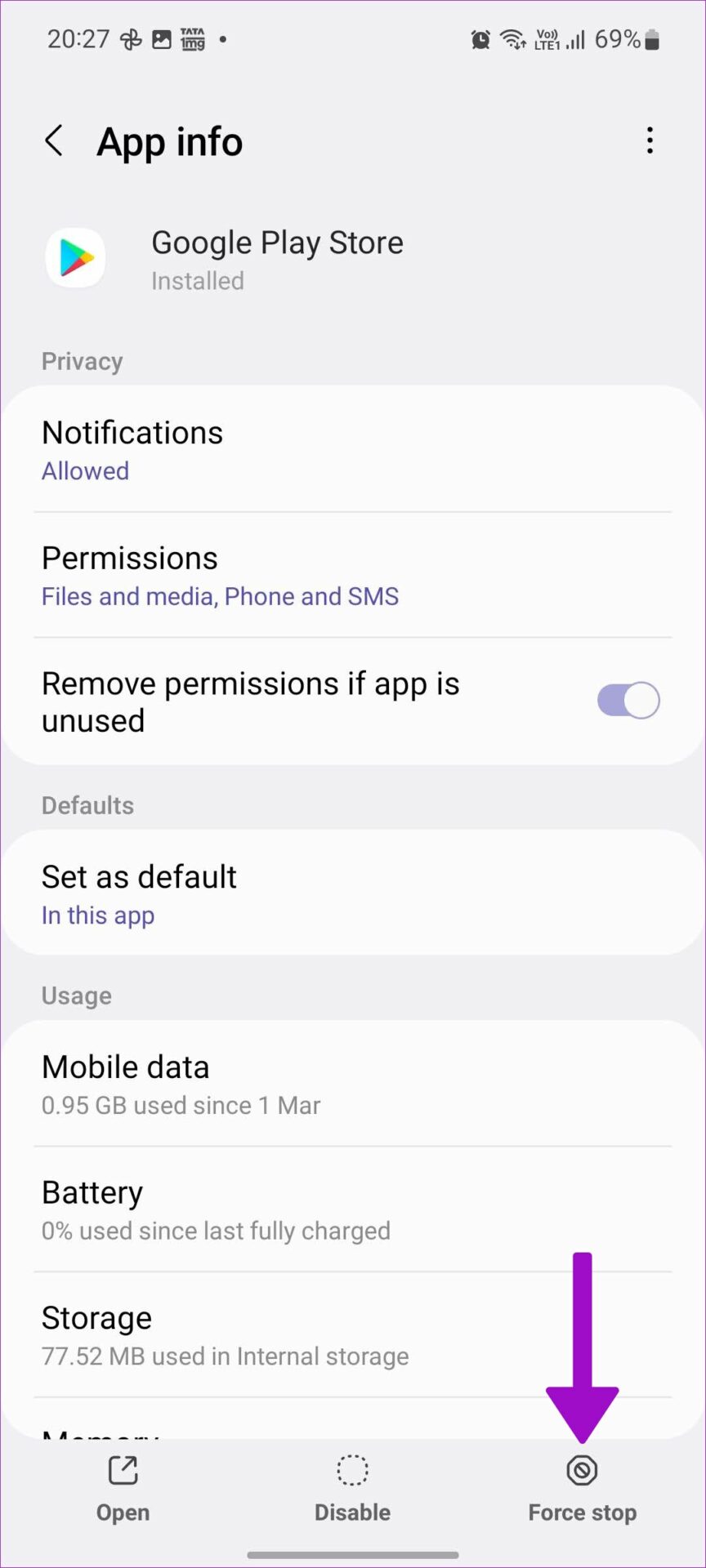

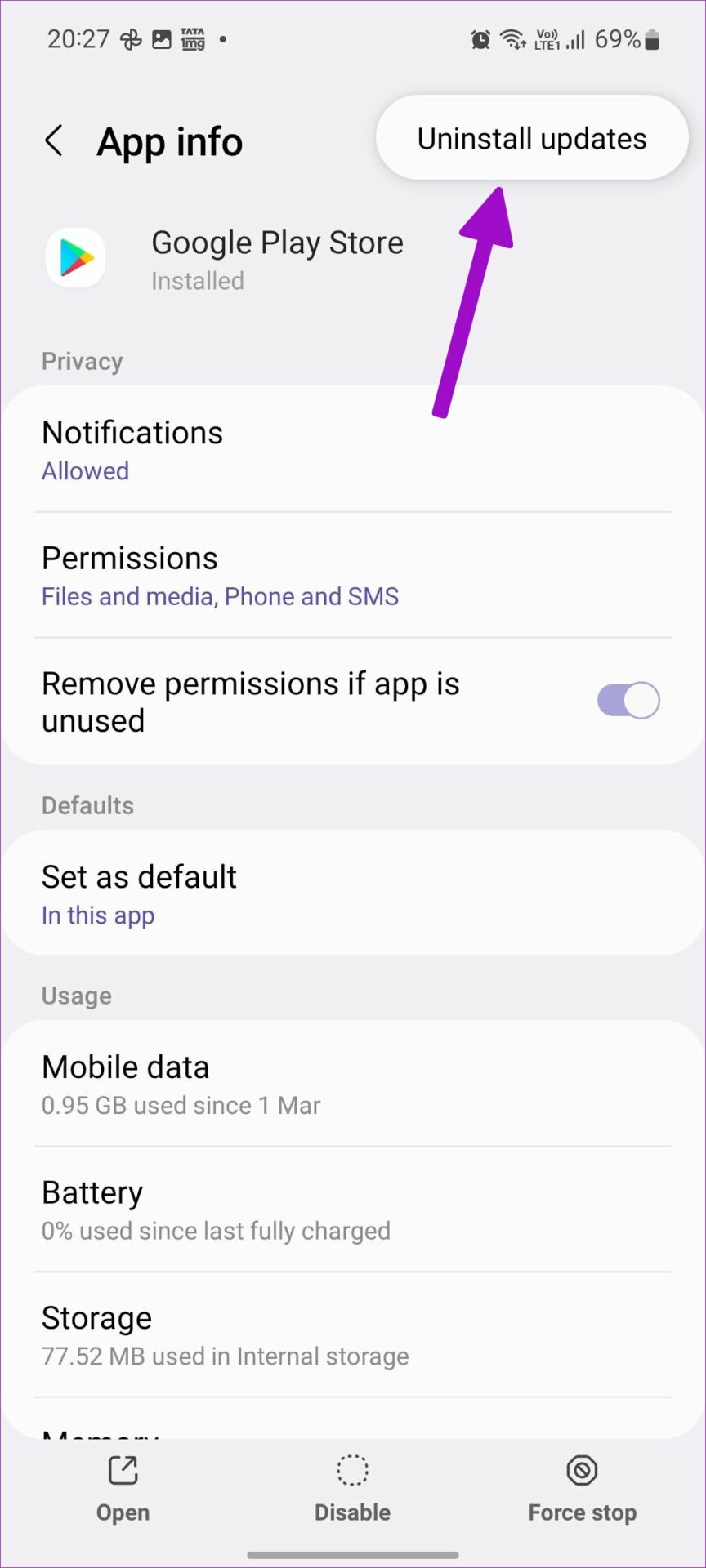
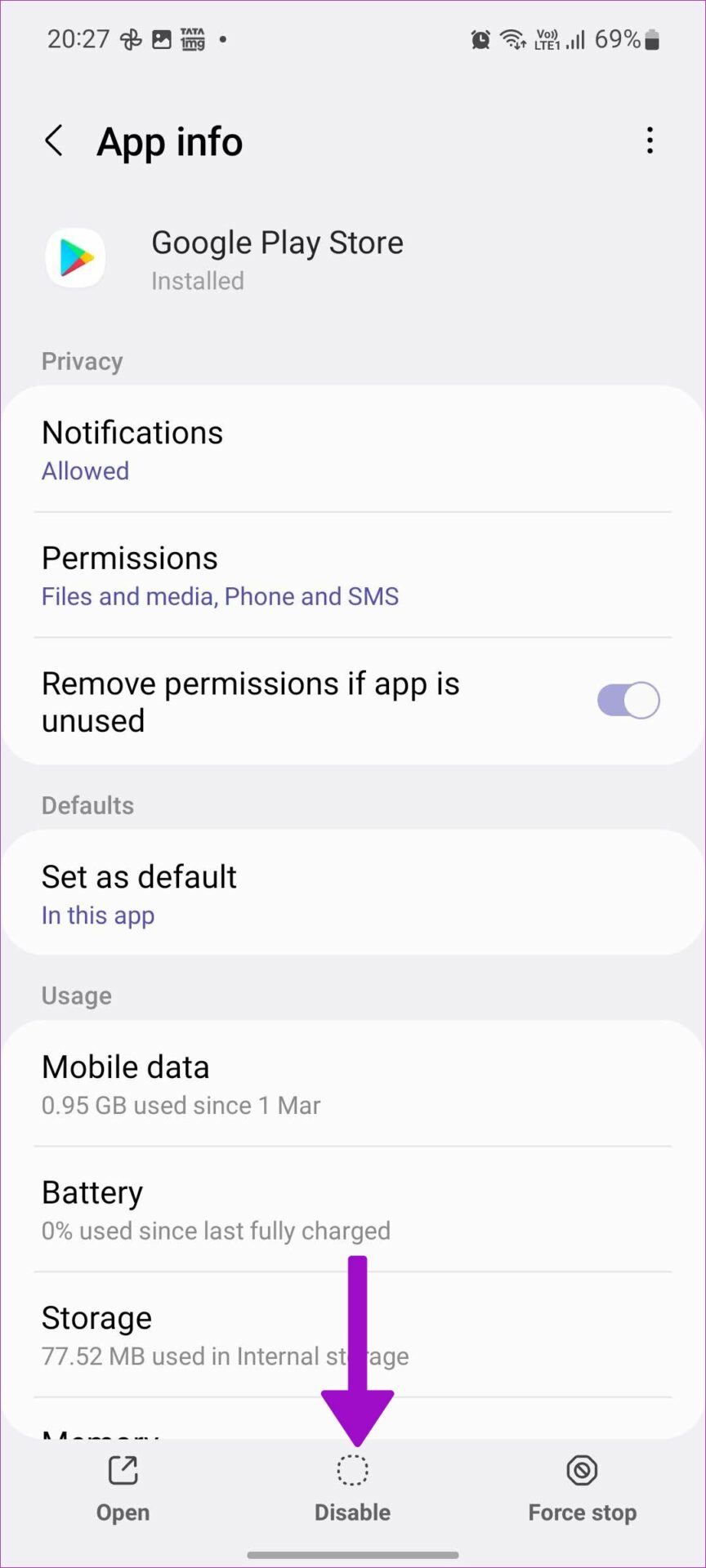

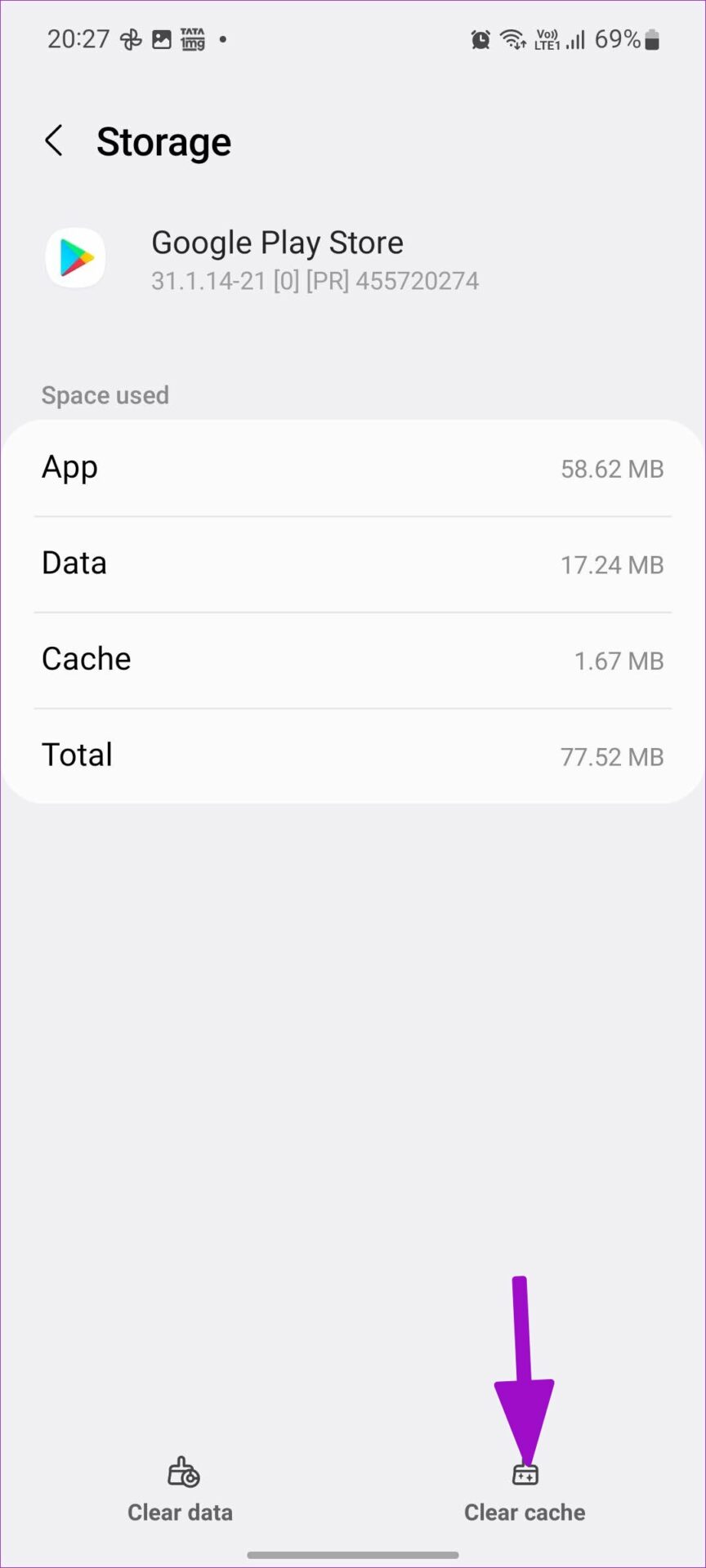
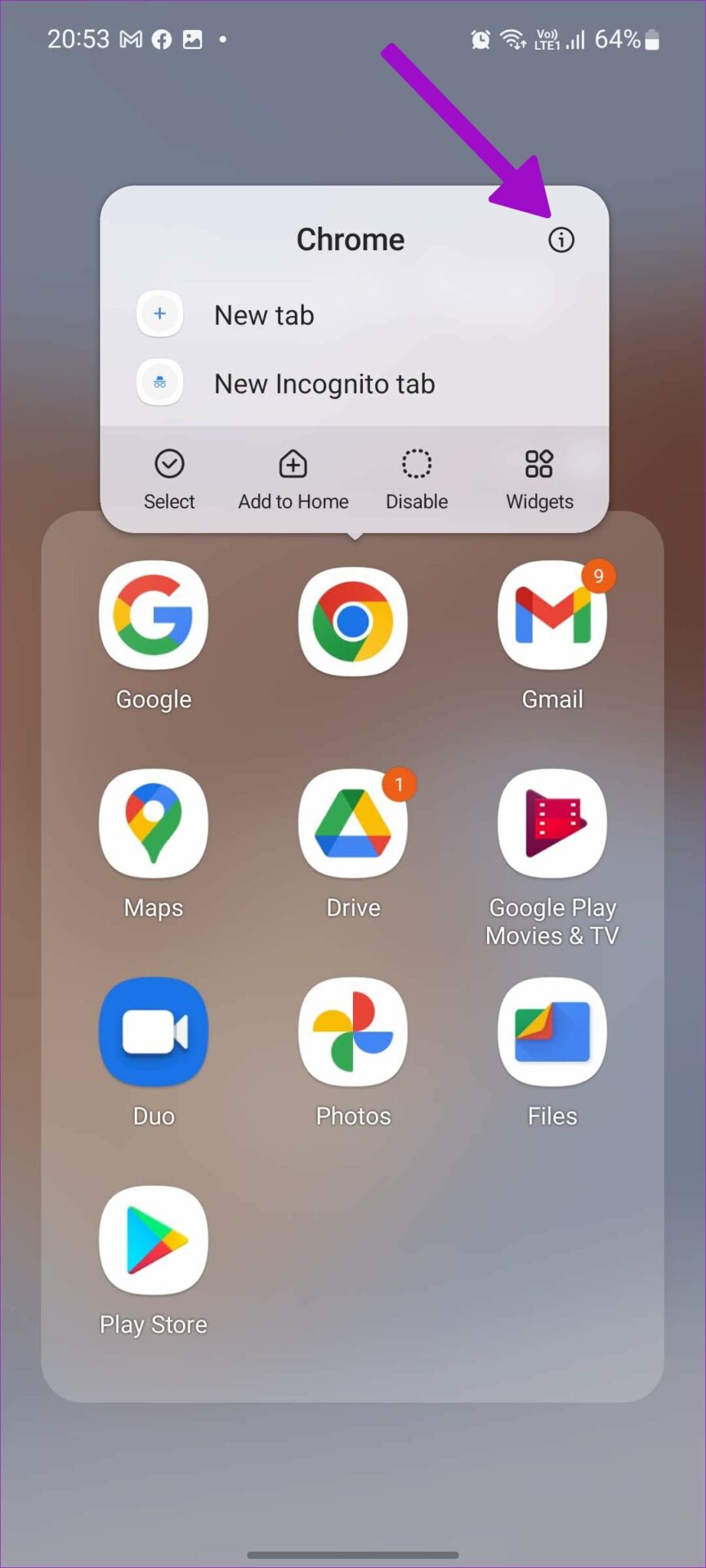
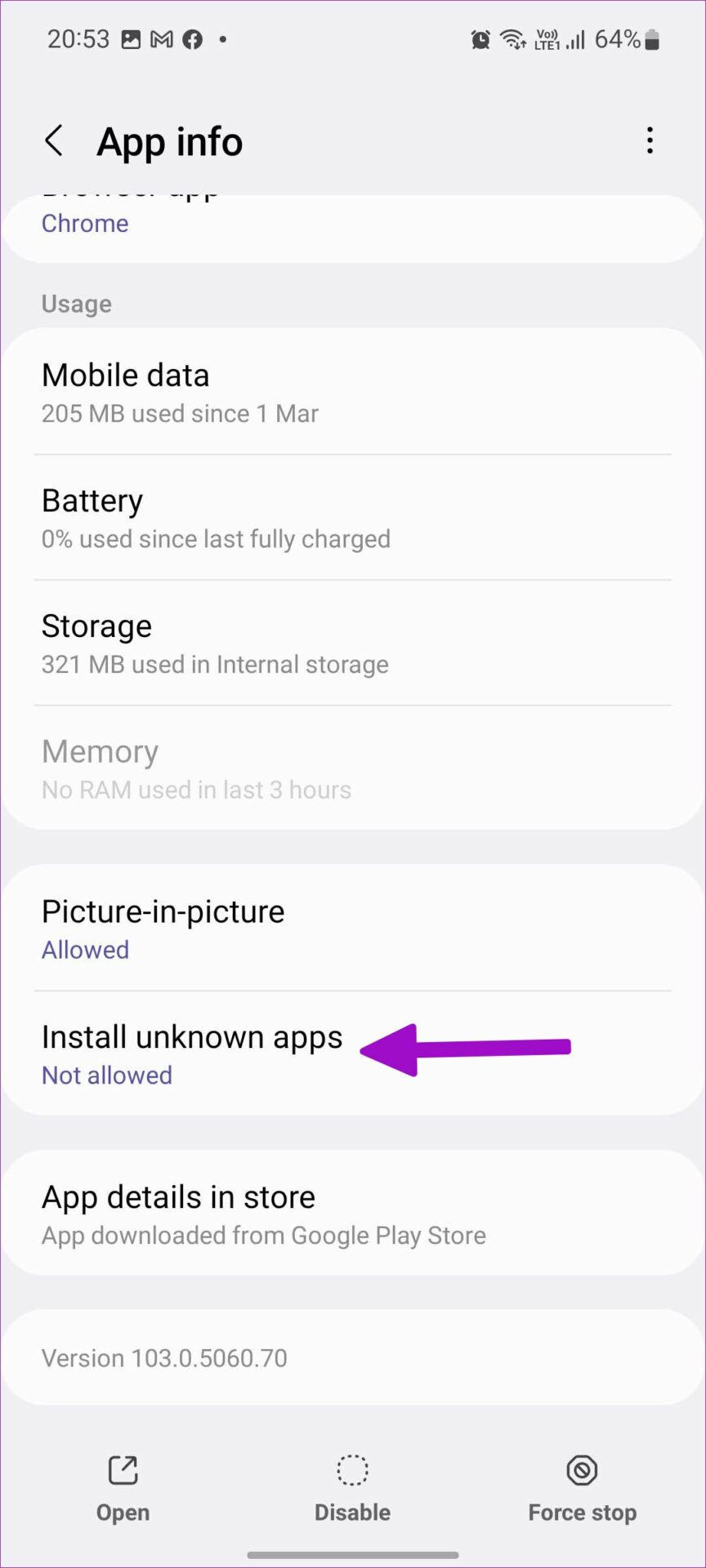
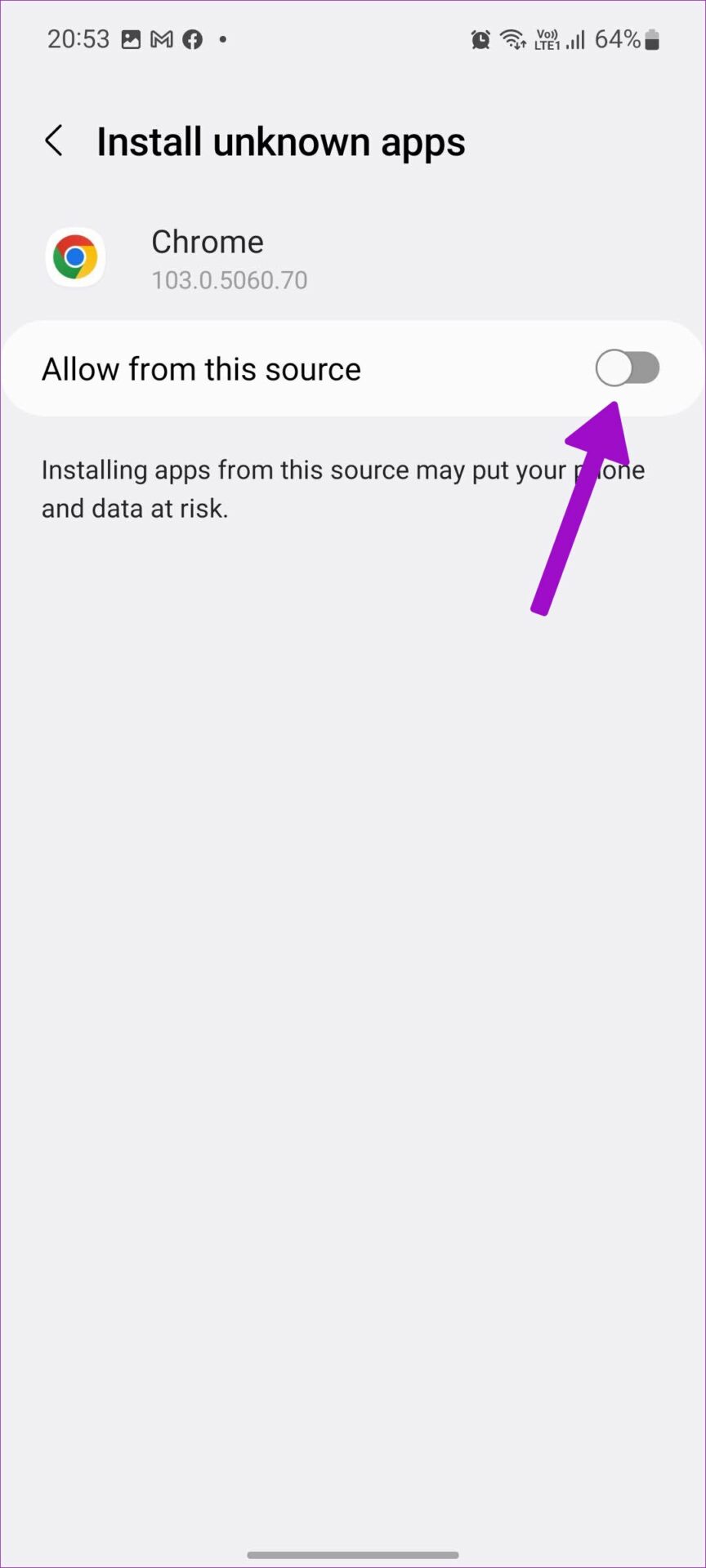
TE PUEDE INTERESAR